SIMフリースマホでワイモバイルSIMを使う場合、事前に知っておきたい注意点をまとめました。
後から知って青ざめる前の、転ばぬ先のなんとやらでございます。
私自身もつまづいた経験があります。アナタ様はつまづかないようこの8つのポイントを押さえてくださいませ。
目次
注意点① SIMフリーiPhoneでもデザリングができるようになった

SIMフリーiPhoneだとデザリングができないという定説が覆り、2017年6月1日から契約したワイモバイルSIMならSIMフリーiPhoneでもテザリングができるように仕様が変わりました。

また、2017年5月31日以前に契約したワイモバイルSIMでも、2017年8月を目途にSIMフリーiPhoneでテザリングができるように準備が進められています。
ずーーーっと問題視されていた部分が改善されてよかったですね~。
注意点② SIMロックのかかったソフトバンクiPhoneでは使えない

『ドコモ系MVNOのSIMならSIMロックのかかったドコモスマホで使えるわけだから、SIMロックのかかったソフトバンクiPhoneでもワイモバイルSIMが使えるんじゃね?』と思いたくなりますが、残念ながら使えないんです。
使えると思いたいですが使えません。まぁSIMロックを解除すれば問題ないですよ。

SIMロック解除だけでは何のペナルティもありませんし、My SoftBankでSIMロック解除すれば無料ですよ。
注意点③ 動作保証していないので一部の機能が使えない可能性がある

ワイモバイルSIMをSIMフリースマホで使う場合、ワイモバイルホームページには下記のような注意喚起があります。
音声通話、TVコール、SMS、メール(MMS)、パケット通信などの通信やテザリング等の付加機能などワイモバイルのすべてのサービスについて動作保証できません。
“使えないよ”ということではなく、動作保証していないので”使えなくても知らないよ”ということですね。
私自身もワイモバイルSIM+SIMフリースマホで使っているんですが、MMSがうまく使えないというひと悶着がありました。
一応解決はしましたが、あくまで亜流の方法です↓

あと昔使っていた香港モデルのGalaxy S7 edge(SM-G9350)だとワイモバイルSIMで見事にテザリングができませんでした(T_T)
北米版の Pixel 2 XL にしてからはテザリングも問題なく使えています。
国内で販売されているSIMフリーの Android スマホでテザリングができないという話は聞いたことがありませんが、海外モデルだと何かしらの落とし穴があるかもなので、覚悟の上でトライしてください。
注意点④ SIMフリースマホの対応周波数に気を付けよう

ワイモバイルの主要な周波数帯はバンド1(2.1GHz)・バンド3(1.7GHz)・バンド8(900MHz)となっているので、日本で使うならこの3つに対応しているSIMフリースマホを購入するようにしましょう。
日本で発売されているSIMフリースマホでバンド(周波数帯)1・3・8がひろえないなんてことはないでしょうが、海外モデルならこの部分は確認した方がいいですよ。
さらに加えて言えば、TD-LTEのBand41(2.5GHz)も対応しているに越したことはありません。

注意点⑤ APNの設定が必要

ワイモバイルSIMを Android のSIMフリースマホで使う場合、機種によってはAPNの設定が必要です。
一部の機種はワイモバイルのSIMを入れただけでスマホさんが『あ~ワイモバイルのSIMね。じゃあ設定はこうだね。代わりにやっときます。』とAPNの設定を自分でしてくれますが、そうでなければ手動での設定が必要。

一応画像解説しておきますね。
androidスマホで使う場合のAPN設定の手順
機種によって設定メニューの見た目が異なる場合がありますが、おおよそこの手順でたどり着けるはずです。
スマホの設定からネットワーク系のところをまさぐれば、モバイルネットワーク⇒APNというのが見つかるはず。
設定⇒モバイルネットワーク⇒APNと進み
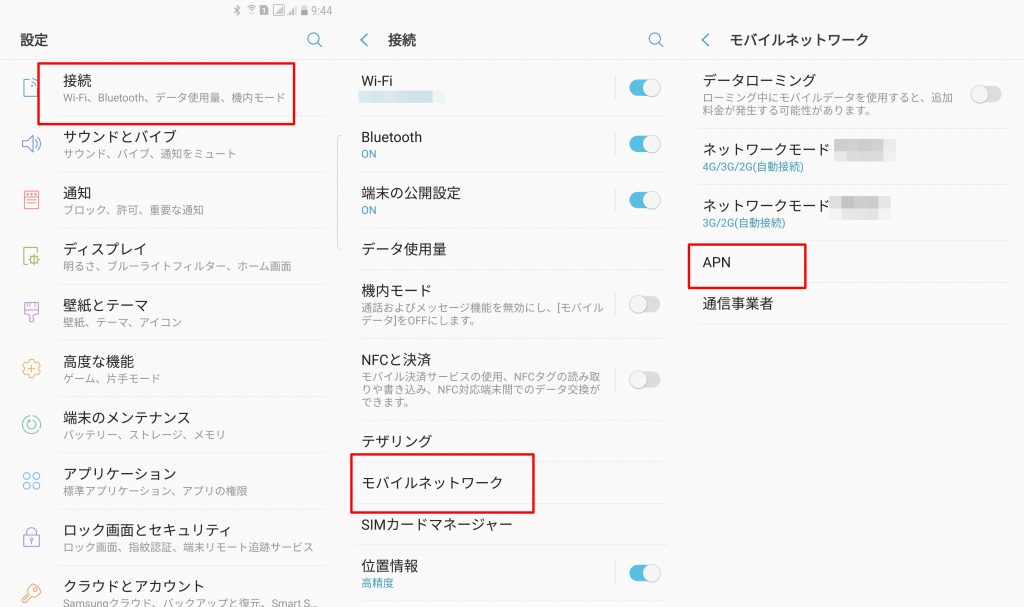
APNの”追加”をタップすると出てくる画面の赤く囲んだ部分に下記の表の通りに入れていきます
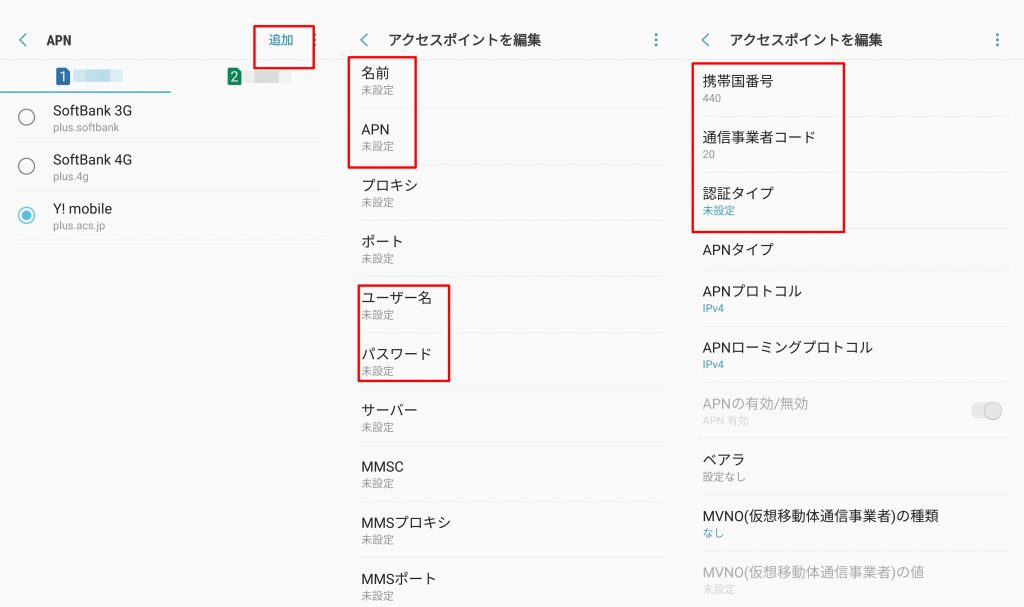
この通りに入れてください↓
| 名前 | 一覧に表示する名称 (私は”YM”としてます) |
| APN | plus.acs.jp |
| ユーザー名 | ym |
| パスワード | ym |
| MCC(携帯国番号) | 440 |
| MNC(通信事業者コード) | 20 |
| 認証タイプ | CHAP |
入力し終えたら保存して終了です。これでめでたく使えるようになります。
注意点⑥ 構成プロファイルのインストールが必要

SIMフリーiPhoneでワイモバイルSIMを使う場合にも設定が必要で、構成プロファイルというものをインストールしなければなりません。
構成プロファイルのダウンロードはワイモバイルのホームページからできます⇒構成プロファイルのダウンロードページ
“APN設定用の構成プロファイル”というというところをタップすれば構成プロファイルのインストールが始まるので、保存して完了です。

こちらの構成プロファイルはsafari(iPhoneに最初から入っているブラウザ)でないとできませんので、safariでやってみてください。
注意点⑦ ショップで使い方を聞いても教えてもらえないかもしれない

スマホのことをワイモバイルショップで質問しても『これはワイモバイルの製品ではないのでお答えできません。製造メーカーのサポートに聞いてください。』と言われるかもしれません。
対応した店員さんが知らなくて、ワイモバイルとしても答えを持っていないことだと、スマホメーカーに聞いてくれとなるのは仕方がないことです。
『イヤイヤ!操作方法とか色々聞きたいのよ!』というならワイモバイルから発売されているスマホを契約した方がいいかもしれません。

注意点⑧ ワイモバイルショップで修理できない

例えば家電量販店でワイモバイルSIMを契約しSIMフリースマホを一緒に購入したとしても、ワイモバイルショップでSIMフリースマホの修理は受けられません。
メーカーのサポートに自分で電話して対処する流れとなります。

自分が過去に使ったスマホや家族が使わなくなったスマホをSIMロック解除してもしも用にキープしておくといいですよ。
ワイモバイルショップでの修理やサポートを望むならワイモバイルから発売されている機種を選ぶようにしましょう。
HUAWEI製品は修理取次をしてくれる(2018年6月30日で終了予定)
HUAWEI製品に限ってはワイモバイルショップで修理取次をしています。
修理はHUAWEIがするんですが、ワイモバイルショップが修理受付の窓口になってくれるという連携プレイです。
もちろん代替機も貸出してくれるので、修理中にスマホがなくて困ることもありません。

代替機の貸し出しも6月30日で終わるそうです。
まとめ

今までのスマホのイメージ(ドコモ、au、ソフトバンクの場合)は、契約とスマホがセットなので、何でもかんでも契約している会社に聞くというスタイルでした。
それがSIMフリースマホ+ワイモバイルSIMというスタイルだと、契約とスマホが別の管轄になるので不安に思う方もいるかもしれません。


でも慣れたら慣れたでいい面もあるんです。
例えば『このスマホ調子悪いなぁ。でも契約(本体代金の分割)があと半年残っているから使わないと・・・』と我慢しなくてもいいんです。
契約とスマホは別なので『スマホの調子が悪い』『気になるスマホが発売された』ということがあれば、スマホを買い替えてSIMを差し替えれば万事OK。
慣れれば契約とスマホは別の方が自由度が高く、契約は不満がなければそのまま放置して、好きなタイミングで好きなスマホを買えて楽じゃんと思っている人は多いですよ。


じゃあせっかくだからワイモバイルのキャンペーン情報でも見て行ってください。
オンラインストア限定でワイモバイルSIMの契約特典が 5000円 アップしてますよ!

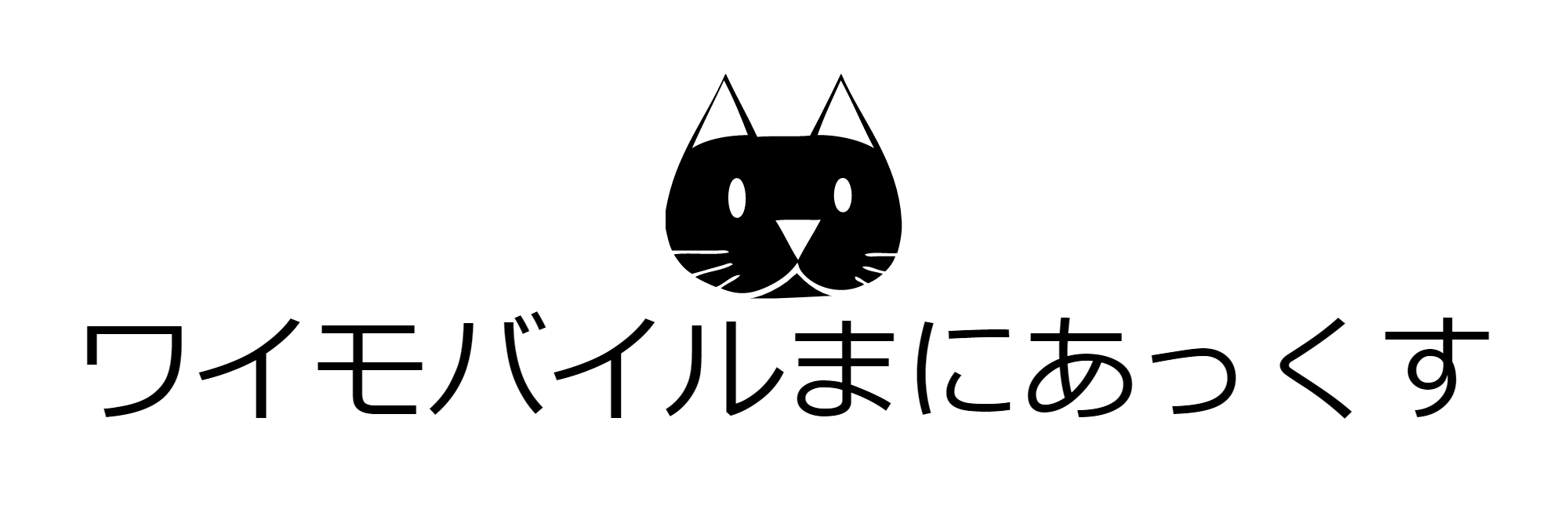






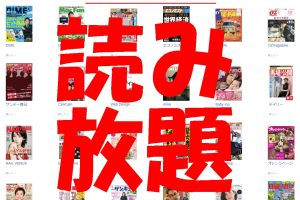





以前はSIMフリーiPhoneだとワイモバイルSIMでテザリングができないという注意点だったということです。
今は問題なくテザリングできますのでご安心を。